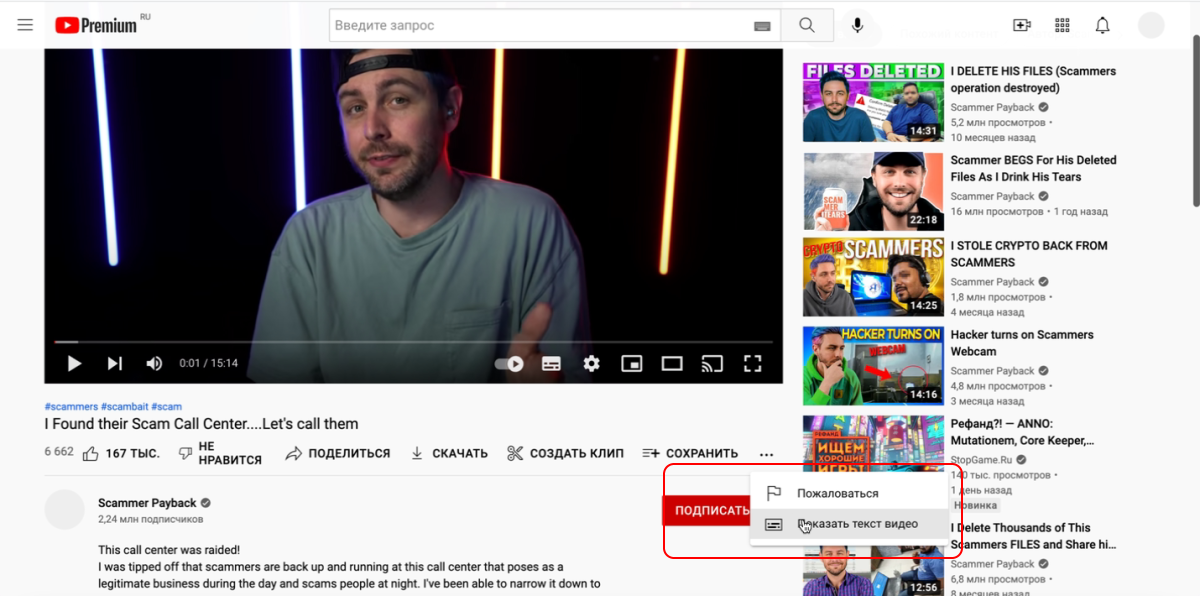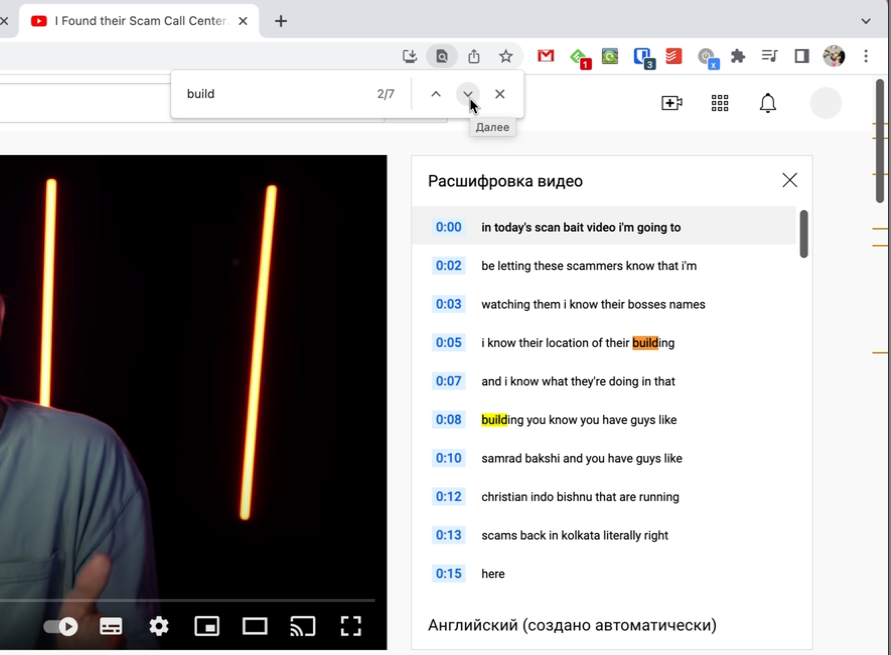Бывало ли у вас так, что надо срочно найти интересный момент в видеоролике на Ютуб? В этом посте я расскажу, как можно легко это сделать.
Поиск фрагмента в конкретном видеоролике
Найти нужное место в YouTube-ролике поможет обычная опция поиска в браузере + скрытые субтитры.
Во многих роликах на Ютуб есть субтитры, которые добавлены автором или сгенерированы автоматически. Эти субтитры мы как раз и будем использовать для поиска интересующего фрагмента.
- Откройте нужное видео.
- Под плеером нажмите Ещё (три горизонтальные точки).
- Далее жмите Показать текст видео. Появятся субтитры с таймкодами.
- Теперь нажмите сочетание клавиш Ctrl + F (для Windows) либо Cmd + F (для Mac), чтобы вызвать опцию поиска браузера. Вбейте в поле ввода слово из фрагмента, который нужно найти. Система выделит это слово в расшифровке.
- Щёлкните по выделенному месту, чтобы перейти к искомой части видео.
Поиск фрагмента сразу в нескольких видеороликах
- Зайдите на сайт YouGlish.
- Выберите свою страну.
- Вбейте нужное слово (или целую фразу) в строке поиска и нажмите кнопочку Say it.
- Найденное видео начнёт воспроизведение с нужного момента. Если в ролике есть ещё фрагменты с подобными словами, они будут отмечены жёлтым на полосе прокрутки.
- Для перехода к следующему видео используйте сочетание клавиш Ctrl + стрелочка вправо (для Windows) либо Cmd + стрелочка вправо (для Mac).
Надо сказать, что YouGlish найдёт только те видеоролики, в которых субтитры добавлены только вручную, а не сгенерированы автоматически.
Теги:
web
YouTube
YouGlish
Расширение Invideo for Youtube для Google Chrome берет текст из автоматической транскрипции видео от Google или встроенных субтитров и ищет по ним нужный фрагмент. Полезно, например, для поиска нужного отрезка лекции или видеокурса.

Расширение выдаёт список отрезков видео с обнаруженным словом. Стоит признать, что автораспознавание субтитров от Google работает не очень хорошо, но, пробуя разные варианты словосочетаний, вы можете сэкономить себе кучу времени в поисках нужного отрывка.

Спасибо, что читаете! На данный момент большинство моих заметок, статей и подборок выходит в telegram канале «Левашов». Обязательно подписывайтесь, чтобы не пропустить новости мира ИТ, полезные инструкции и нужные сервисы.
Респект за пост! Спасибо за работу!
Хотите больше постов в блоге? Подборок софта и сервисов, а также обзоры на гаджеты? Сейчас, чтобы писать регулярно и радовать вас большими обзорами, мне требуется помощь. Чтобы поддерживать сайт на регулярной основе, вы можете оформить подписку на российском сервисе Boosty. Или воспользоваться ЮMoney (бывшие Яндекс Деньги) для разовой поддержки:
Заранее спасибо! Все собранные средства будут пущены на развитие сайта. Поддержка проекта является подарком владельцу сайта.
Все знают, как искать нужную информацию в Google, конкретные сообщения в мессенджерах и специфические публикации в Инстаграме. А как искать информацию в видео на YouTube? Логично, что единственный способ найти что-то, что вам нужно, — это отсмотреть весь ролик целиком. В принципе, некоторые авторы снабжают свои видео содержанием с тайм-кодами, которое немного упрощает задачу, но кардинальным образом не решает. А что, если я скажу вам, что в YouTube есть функция, позволяющая найти вполне конкретный фрагмент по упоминанию одного-двух слов или фраз?
В Ютубе есть удобная функция поиска по содержимому
Как подписаться на YouTube Premium со скидкой за 130 рублей
Функция, о которой я говорю, — это транскрипция. Алгоритмы YouTube самостоятельно распознают, о чём идёт речь в видео, и формируют из этого своё содержание. Правда, оно больше техническое, чем пользовательское. Потому что, во-первых, не включает в себя обобщённых названий разделов ролика, а, во-вторых, строка перемотки при этом не делится на подразделы для удобного переключения. Однако переключение по темам, обсуждение которых ведётся в видео, транскрипция всё равно предусматривает, хоть и несколько иначе, чем мы привыкли.
Как найти нужный момент в видео
Допустим, я смотрю ролик журналиста AndroidInsider.ru Артёма Сутягина про фиолетовый iPhone 12, и мне нужно понять, что говорит Тим Кук про этот смартфон. Вот как выглядит список моих действий в этом случае:
- Откройте YouTube и запустите нужное видео;
- Под роликом нажмите на кнопку из трёх точек;
Транскрипция доступна только в веб-версии Ютуб
- Выберите «Посмотреть расшифровку видео»;
- Нажмите CMD+F (Ctrl+F), чтобы открыть поиск;
Искать лучше только по корню или не дописывая слова целиком
- Введите ключевое слово (у меня это «Тим Кук»);
- Найдите в блоке с транскрипцией нужный раздел.
Заблокируют ли YouTube в России? Что говорят в Google
Вообще, на практике всё устроено намного проще, чем кажется из инструкции. По факту вам нужно совершить всего два действия: открыть блок с транскрипцией и найти фрагмент по тексту, который произносит ведущий. Никаких проблем с этим нет. Несмотря на то что распознавание производится машинным образом, в большинстве своём YouTube не допускает ошибок. Поэтому вы без проблем сможете отыскать тот фрагмент ролика, где говорят о том, что вам интересно.
Транскрипция в видео на YouTube
В приложении для Android вы не найдёте кнопки транскрипции
Особенно удобна транскрипция в длинных роликах. Даже если он будет иметь содержание, нет никакой гарантии, что вы найдёте в нём то, что нужно. Ведь авторы имеют обыкновение называть разделы видео максимально коротко и неинформативно. Так что транскрипция может быть единственным способом найти то, о чём реально говорится в ролике. Главное, не пытаться склонять слова, по которым вы ищете. Лучше вообще использовать один корень или не дописывать их до конца для более эффективного поиска.
YouTube тестирует функцию автоматического перевода на разные языки
К сожалению, единственный способ воспользоваться функцией транскрипции – задействовать веб-версию YouTube, а в приложении её нет. Неважно, с какого устройства вы откроете сайт видеохостинга и каким браузером для этого воспользуетесь. Это может быть и компьютер с Google Chrome, и iPhone с Safari. Просто открывайте youtube.com и следуйте положениям инструкции, представленной выше. Результат – я больше чем уверен в этом – вас не разочарует.
peoplecanfly
31.01.2022
Если сабы внешние то открой файл блокнотом и поищи, у каждой фразы будет написан тайминг. Если сабы в контейнере то вынь их с помощью любого gui для ffmpeg и потом сделай поиск блокнотом
Ответить
Развернуть ветку
Deine Liebe
31.01.2022
Какова вероятность того, что сразу несколько видео содержат одну и ту же фразу?
Ответить
Развернуть ветку
G N
31.01.2022
Автор
А какая разница? Мне подойдёт даже если поиск по одному видео за раз
Ответить
Развернуть ветку
G N
31.01.2022
Автор
Не, мне не по кадру, а по слову поиск нужен
Ответить
Развернуть ветку
Leon Jan
31.01.2022
Почему бы просто не ввести интересующую фразу в Гугл ?
Ответить
Развернуть ветку
Leon Jan
31.01.2022
я понимаю, но, возможно, по фразе будет возможность найти фильм, которому она принадлежит
Ответить
Развернуть ветку
Adventurer
31.01.2022
Если субтитры выложены на сайте в виде текста, по другому никак.
Ответить
Развернуть ветку
Читать все 13 комментариев
Содержание
- 1 Как получить текстовую расшифровку видео с YouTube
- 1.1 1. Расшифровка на сайте YouTube
- 1.2 2. Веб-сервис Downsub.Com
- 1.3 3. Транскрибация видеоролика
- 2 Зачем
- 3 Как загружать субтитры
- 3.1 1. Через сторонние веб-сервисы
- 3.2 2. Через штатную функцию YouTube
- 4 Что такое субтитры на Ютубе, в фильме
- 5 Как скачать субтитры с YouTube (Ютуба)
- 6 Как скачать субтитры с YouTube, через сервисы
- 7 Как скачать субтитры с YouTube, другие способы
- 8 Заключение
Информация к новости
- Просмотров: 14 206
- Автор: admin
- Дата: 4-02-2019
4-02-2019
Категория: Интернет
Как получить текстовую расшифровку видеоролика с YouTube? Такая надобность может стать в разных случаях – когда необходимо сделать транскрибацию ролика или отдельных его временных отрезков, глянуть перевод непонятых при просмотре фраз видео на иностранном языке и т.п. Если видео поддерживает субтитры, его расшифровку получить проще простого. Если же нет – тогда придётся прибегать к инструментам транскрибации. Но, обо всём подробнее.
Как получить текстовую расшифровку видео с YouTube
1. Расшифровка на сайте YouTube
Многие видео на YouTube сопровождаются субтитрами, чтобы пользователи из других стран могли включить перевод и хоть как-то понимать суть рассказа автора. Чаще субтитры встречаются автоматически генерируемые, следовательно, не лучшего качества, с несвязанной местами речью. Авторы роликов не всегда уделяют внимание ручной правке автоматически распознанного текста, но, увы, имеем то, что имеем. Автоматически сгенерированные субтитры – это, по сути, та же транскрибация, только с выполненной сайтом YouTube технической частью процесса. И получить расшифровку ролика можно с помощью средств самого же сайта YouTube в окне десктопного браузера.
На страничке ролика жмём меню с тремя точками. Кликаем «Посмотреть расшифровку видео». И увидим эту самую расшифровку на панели правее проигрываемого видео.
На самой панели субтитров также есть меню в виде трёх точек. Там только одна опция, она скрывает/раскрывает таймкоды – временные метки видеоролика, т.е. привязки транскрибированных фраз к минутам и секундам видео. Сокрытие таймкодов понадобится, если нужно заполучить чистую расшифровку, чистый текст без временных вставок.
Далее просто копируем всю расшифровку или отдельные участки текста и вставляем в текстовом редакторе.
2. Веб-сервис Downsub.Com
Альтернативный вариант, как можно получить текстовую расшифровку видео с YouTube – веб-сервис Downsub.Com. Он не позволяет скрывать таймкоды, но предлагает скачать субтитры с готовым автоматическим переводом на множестве языков. А также предлагает решение поставленной задачи не только в десктопном браузере, как в случае с сайтом YouTube, но и в браузерах на мобильных устройствах.
В специальное поле сервиса вставляем ссылку YouTube-ролика, жмём «Download». И либо кликаем в числе первых ссылок субтитры на исходном языке, либо ниже выбираем язык с автоматическим переводом.
Субтитры скачиваются в файлах типа «.srt». Их можно открыть с помощью обычного блокнота Windows.
И править в нём или перенести текст в нужный текстовый редактор.
Аналоги Downsub.Com – сервисы Savesubs.Com и Yousubtitles.Com. Предлагают примерно такие же возможности по скачиванию файлов субтитров YouTube-роликов после указания ссылок последних.
3. Транскрибация видеоролика
Если видеоролик не предусматривает субтитры, на сайте YouTube не будет отображаться опция «Посмотреть расшифровку видео». И, соответственно, упомянутые выше сервисы не предоставят ссылку на скачивание файлов субтитров. Субтитры обычно не генерируются, если видео имеет длинную вступительную часть с музыкой или низкое качество звучания. Также сам автор YouTube-канала может их отключить или удалить. В таком случае необходимо прибегать только к транскрибации собственными инструментами. В среде Windows это делается следующим образом.
Идём в системные настройки звука.
Во вкладке «Запись» включаем в контекстном меню стереомикшер. Если его нет, необходимо установить родной драйвер звуковой карты, скачанный с сайта производителя ноутбука или материнки ПК.
Микрофон на время транскрибации лучше отключить, чтобы он не создавал помех.
Далее в браузере отправляемся на сайт Speechpad.Ru. Авторизуемся.
Включаем запись.
Переключаемся на вкладку с видеороликом на YouTube и запускаем его. Ждём завершения ролика. И получаем его расшифровку в результирующем поле на вкладке Speechpad.Ru. Далее можем текст из этого результирующего поля скопировать и перенести в текстовый редактор, либо же просто скачать его в файле «.txt».
Или же можем транскрибированный текст править прямо в результирующем поле, периодически приостанавливая ролик для внесения правок. В таком случае получим самую корректную текстовую расшифровку видео с YouTube.
ВернутьсяКомментариев: 3
Дорогой посетитель, Вы можете задать на сайте любой вопрос и обязательно получите ответ!
Зачем
Загрузка субтитров на устройство будет полезна, если:
- вы привыкли заранее скачивать иностранные видео, чтобы смотреть их позже офлайн, и при этом не идеально владеете языком оригинала;
- вам нужен не видеоряд, а именно расшифровка, ведь те же доклады TED можно просто читать, не тратя драгоценные мегабайты на загрузку ролика;
- вы изучаете иностранный язык и вам полезно разобрать написание незнакомых фраз и диалогов.
Как загружать субтитры
1. Через сторонние веб-сервисы
Самый простой способ скачать субтитры — это сервис DownSub, о котором Лайфхакер уже писал в обзоре полезных хаков YouTube. От вас потребуется лишь вставить на главной странице DownSub ссылку на видео и кликнуть по кнопке загрузки. Это можно сделать как в настольном, так и мобильном браузере на iOS или Android.
В зависимости от ролика, сервис предложит загрузить субтитры на любом из доступных языков. А если текста на нужном языке не будет в списке, вы сможете загрузить автоматически сгенерированный перевод. Он далёк от идеала, но всё же такая возможность присутствует.
Субтитры скачиваются в виде файла с расширением SRT. Его можно открыть в большинстве современных медиапроигрывателей либо в текстовом редакторе.
Если же вам нужно скачать видео с субтитрами, к вашим услугам сервис YouSubtitles. Он работает так же, как DownSub, только, помимо SRT-файла, вы можете загрузить сам видеоролик.
2. Через штатную функцию YouTube
У YouTube есть функция вывода полной текстовой расшифровки видео, с помощью которой можно скопировать субтитры из браузера, как обычный текст.
Чтобы сохранить таким образом субтитры, нажмите на иконку в виде трёх точек, которая находится сразу под встроенным плеером, и щёлкните «Посмотреть расшифровку видео».
Когда справа от плеера появятся субтитры, выберите под ними нужный язык, выделите весь доступный текст и скопируйте его с помощью комбинации Ctrl + C. После этого расшифровку можно будет вставить в любой текстовый редактор.
Рубрика: Тематика YouTube и видео
Как скачать субтитры с YouTube, многим пользователям эта информация неизвестна. Если Вам нужны тексты из видеороликов, в этой статье будут представлены сервисы и программы, которые скачивают текст из видео на Ютубе. После скачивания субтитров Вы сможете сохранить готовый текст к себе на компьютер.
Что такое субтитры на Ютубе, в фильме
Здравствуйте друзья! Во время просмотра фильмов, и видео на Ютубе иногда непонятно о чём там говорят. Особенно это касается иностранных слов и выражений. В этом случае помогают субтитры. Например, на YouTube есть такая функция.
Откроем Ютуб и выберем для просмотра любое видео. (Скрин 1).
Кликаем по нему мышкой и у нас появится плеер видео. Чтобы активировать показ субтитров в этом видео, нажимаем на клавиатуре клавишу «С» или кнопку в виде квадрата внизу плеера. Там где идёт тайм-код. После этого Вы увидите субтитры (текст видеоролика).
Итак, мы разобрали, что такое субтитры на Ютубе. В фильме они показываются также. Далее, рассмотрим вопрос, как скачать субтитры с YouTube с помощью пошаговой инструкции.
Перед тем, как мы будет скачивать субтитры с Ютуба, нужно сказать о том, для чего вообще они нужны? В первую очередь они могут понадобится пользователям, которые зарабатывают в Интернете, делая транскрибацию из видео, аудио на заказ. С помощью субтитров Вы можете полностью увидеть весь текст из видео и его сохранить.
Субтитры будут полезны тем людям, кто изучает иностранные языки и таким образом можно узнать точное написание того или иного слова. Они будут нужны людям, которые имеют слабый слух. В целом, субтитры пользователям необходимы. Для полного понимания того, что рассказывается в фильмах и видео.
Как скачать субтитры с YouTube (Ютуба)
Итак, перейдём к ответу на вопрос, как скачать субтитры с YouTube? Сначала разберём простые способы скачивания, а затем с помощью сервисов. Для этого нужно открыть выбранное Вами видео. Далее, активируйте значок субтитров (ранее мы это рассмотрели). Впоследствии нужно выделить субтитры компьютерной мышкой в видео и нажать на клавиатуре клавиши CTRL+C (копировать).
Открываем на компьютере текстовый документ. Например, блокнот, и вставляем весь скопированный текст. Такой вариант удобен тем, что всё можно сделать быстро. Весь текст придётся редактировать.
Поэтому, лучший вариант скачивания – написать от руки в текстовом редакторе. Вы просто включаете субтитры в видео, читаете их и переписываете (печатаете). Этот метод займёт у Вас немного времени, если видеоролик не длинный.
Как скачать субтитры с YouTube, через сервисы
Для скачивания субтитров с Ютуба можно использовать такие бесплатные сервисы:
- Downsub.com.
- Yousubtitles.com.
Эти ресурсы иностранные. Но, простые в использовании. Чтобы скачать с помощью них субтитры, копируем ссылку видеоролика на Ютуб. Далее, идём на первый сервис – «downsub.com». В поле для скачивания вставляете ссылку видеоролика и нажимаете кнопку «Download» (Скрин 2).
Загрузку субтитров сервис представляет с помощью разных языков. Выбираем «Russian» (Россия) (Скрин 3).
И снова кликаем кнопку — «Download».
Через этот сервис скачанные субтитры с видео будут выглядеть таким образом (Скрин 4).
Вместе с тайм-кодом в блокноте. Второй сервис, который мы указали выше в списке, работает, как и предыдущий. Также вставляете ссылку видеоролика и скачиваете его субтитры.
Как скачать субтитры с YouTube, другие способы
Есть и другие способы, которые помогут скачать Вам субтитры с Ютуба:
- через программу Google2srt;
- и с помощью инструмента разработчика в браузере Гугл Хром, Опера, Фаерфокс.
Программу можно скачать и установить на компьютер с официального сайта – (sourceforge.net/projects/google2srt/). Она поможет Вам:
- Скачать субтитры с Ютуб.
- Конвертировать их.
- Скачать переводы и так далее.
Надо сказать, что эта программа работает в Windows 8.1 и 10. Её использование простое. Запускаете на компьютере, и вводите в неё URL-адрес видео. Далее, запускаете видеоролик, фильм и включаете субтитры. Программа Вам скачает сразу несколько субтитров в блокноте.
Следующий способ скачивания субтитров для опытных пользователей ПК. Открываем браузер Гугл Хром и включаем в нём любой видеоролик. Далее, активируем субтитры в видео. И заходим в «Инструменты разработчика». В специальном окне находим раздел «Network». Вместе с тем, пишете в поиске панели разработчика такое слово – «timedtex». Затем открываем этот файл с субтитрами в новом окне браузера.
Заключение
Сегодня мы рассмотрели ответ на вопрос, как скачать субтитры с YouTube. Все способы скачивания субтитров работают и Вы можете выбрать тот, который Вам покажется удобным. Сервисы, и программы могут дать Вам быстрый результат, поскольку Вы не будете писать всё от руки. Субтитры нужны также для транскрибации и заработка через Интернет. Используйте их и тогда сэкономите своё время перевода видео в текст. Желаю Вам удачи!
С уважением, Иван Кунпан.
Просмотров: 2555
Получайте новые статьи блога прямо себе на почту. Заполните форму, нажмите кнопку «Подписаться»
<form>
Ваше имя: *
Ваш e-mail: *
</form>
ЛУЧШЕЕ РЕШЕНИЕ ДЛЯ НАЧИНАЮЩИХ
«Как начать зарабатывать в интернете без вложений»
Используемые источники:
- https://remontcompa.ru/internet/1831-kak-poluchit-tekstovuyu-rasshifrovku-video-s-youtube.html
- https://lifehacker.ru/subtitry-youtube/
- https://biz-iskun.ru/kak-skachat-subtitry-s-youtube.html